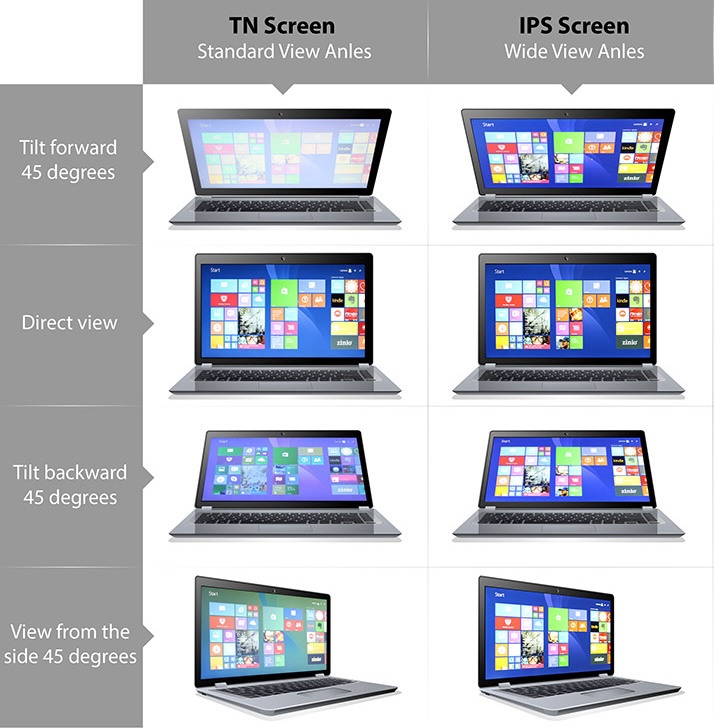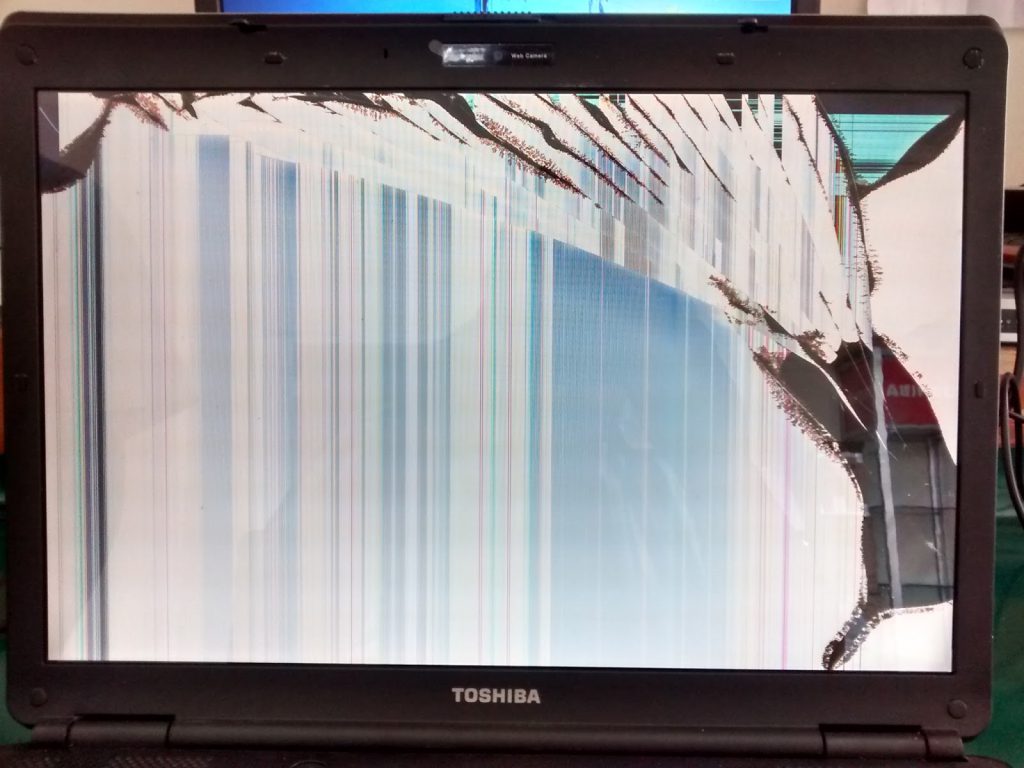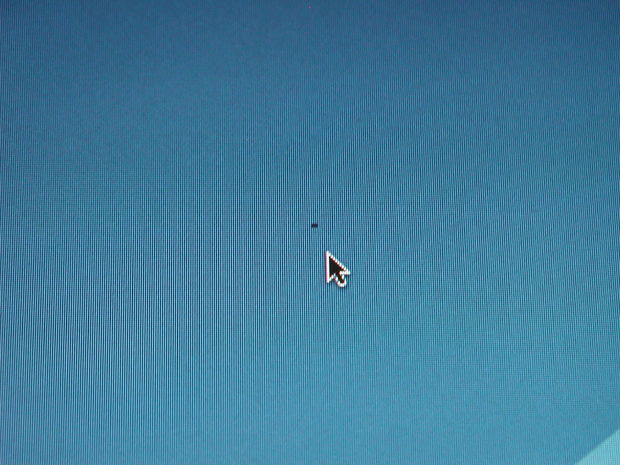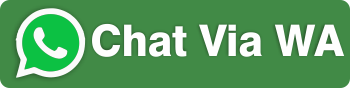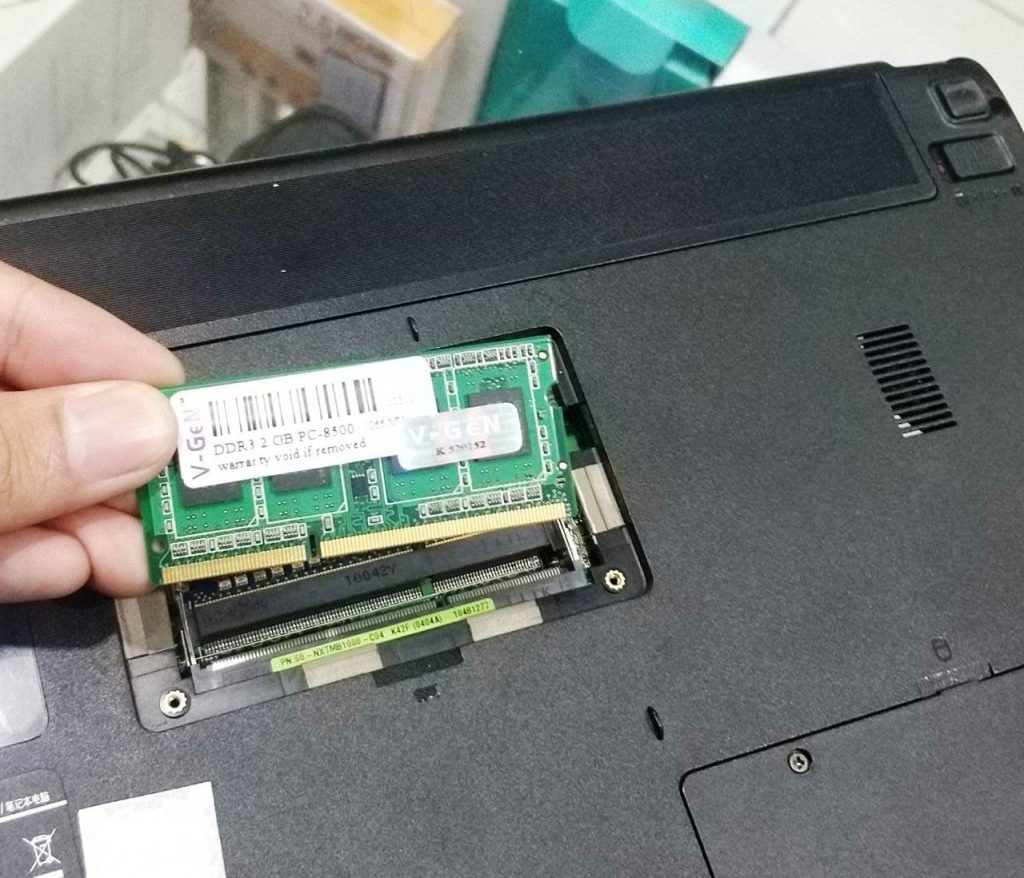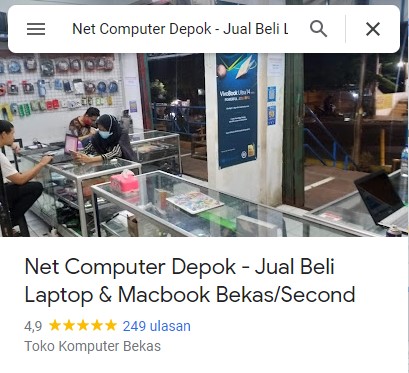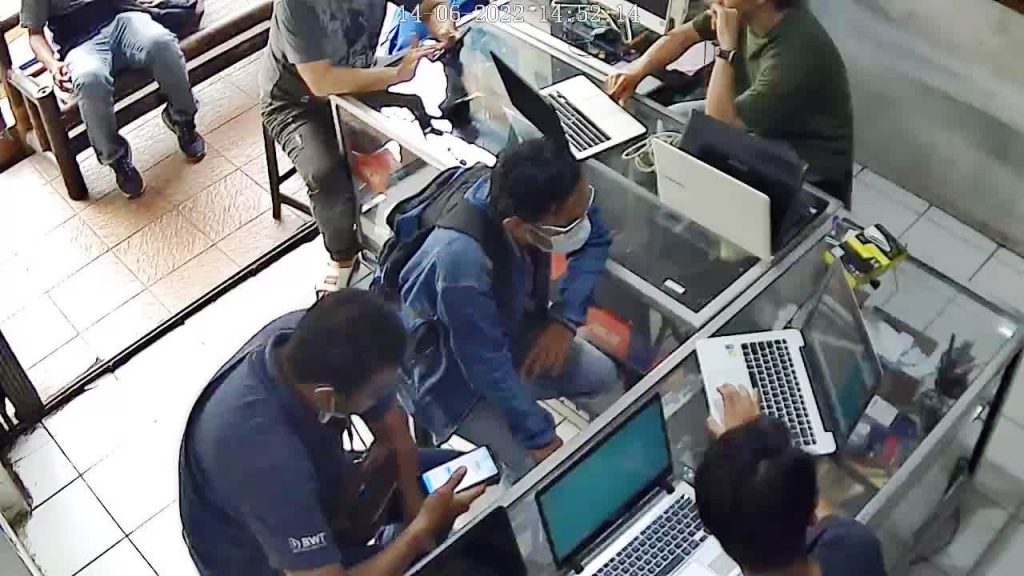Speaker laptop merupakan komponen penting yang memungkinkan kita mendengarkan suara dari perangkat tersebut.
Namun, seperti halnya komponen elektronik lainnya, speaker laptop juga dapat mengalami masalah teknis seperti suara sember/pecah, tidak mengeluarkan suara dll.
Dalam artikel ini, kami akan membahas beberapa masalah umum pada speaker laptop dan memberikan panduan langkah demi langkah untuk mengatasi masalah pada speaker laptop
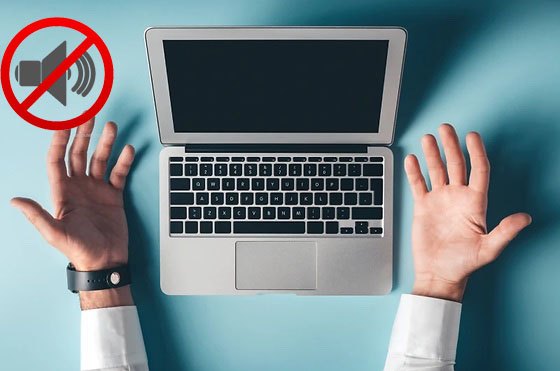
Penyebab Masalah Pada Speaker Laptop
.
1. Speaker Jarang Dibersihkan
Salah satu faktor yang menyebabkan suara laptop yang dikeluarkan menjadi pecah adalah speaker yang jarang dibersihkan.
Jika jarang dibersihkan, debu lama kelamaan akan menumpuk dan menutup lubang speaker.
Hal tersebut yang membuat suara dari speaker tidak dapat keluar dengan optimal.
Bahkan suara yang dihasilkan juga akan pecah karena debu dapat menahan getaran dari membran speaker
.
2. Penggunaan Volume yang Tinggi
Jika Anda sering menggunakan laptop dengan setting volume tinggi untuk waktu yang lama, sebaiknya hentikan.
Karena jika laptop terus menerus disetel dengan volume tinggi, membran yang ada pada speaker dapat rusak dan membuat suara tidak lagi jernih.
Oleh karena itu, agar speaker menjadi lebih awet, sebaiknya set volume menjadi sedang-sedang saja. Jangan terlalu keras.
Hal-hal diatas adalah penyebab utama masalah pada speaker laptop.
Beberapa masalah umum & cara mengatasinya
.
1. Speaker Laptop Tidak Mengeluarkan Suara
Jika speaker laptop Anda tidak mengeluarkan suara sama sekali, ada beberapa langkah yang dapat Anda coba:
- Pastikan bahwa volume pada laptop Anda tidak dalam keadaan mute dan volume tidak terlalu rendah.
- Periksa pengaturan suara di sistem operasi Anda dan pastikan speaker laptop terpilih sebagai output audio utama.
- Sambungkan headphone atau speaker eksternal ke laptop Anda dan lihat apakah suara keluar melalui perangkat tersebut.
Jika iya, kemungkinan ada masalah dengan speaker internal laptop.
.
2. Speaker Mengeluarkan Suara Pecah/Sember
Jika speaker laptop mengeluarkan suara yang tidak jelas atau pecah/sember, berikut adalah beberapa langkah yang dapat Anda lakukan :
- Periksa apakah ada benda asing yang terjebak di dekat atau di dalam speaker laptop.
Bersihkan area tersebut dengan hati-hati menggunakan benda yang tidak merusak
. - Pastikan driver audio pada laptop Anda diperbarui ke versi terbaru.
Unduh dan pasang pembaruan driver audio yang disediakan oleh produsen laptop
. - Cek apakah masalahnya terjadi pada file audio tertentu atau di semua file audio.
Jika masalahnya terbatas pada file tertentu, kemungkinan ada masalah pada file itu sendiri
.
3. Suara Tidak Seimbang atau Hanya Satu Speaker yang Bekerja
Jika Anda mengalami ketidakseimbangan suara atau hanya satu speaker yang berfungsi,
ikuti langkah-langkah berikut:
- Periksa pengaturan balance suara di sistem operasi Anda. Pastikan pengaturan balans suara terletak pada posisi tengah atau netral
. - Jika speaker laptop memiliki konektor atau kabel yang dapat dilepas, pastikan kabel tersebut terhubung dengan baik dan tidak rusak
. - Tes speaker dengan memutar sumber audio yang berbeda, seperti video YouTube atau lagu dari pemutar media lainnya. Jika masalahnya persisten, mungkin ada masalah dengan hardware speaker itu sendiri
.
4. Speaker Laptop Tidak Terdeteksi
Jika speaker laptop tidak terdeteksi oleh sistem operasi Anda, Anda dapat mencoba langkah-langkah berikut:
- Periksa pengaturan perangkat audio di sistem operasi Anda dan pastikan bahwa speaker laptop terpilih sebagai perangkat output
- Uji speaker dengan menghubungkan ke perangkat lain, seperti smartphone atau tablet, untuk memastikan apakah masalahnya terletak pada speaker laptop atau bukan
- Jika speaker laptop masih tidak terdeteksi, kemungkinan ada masalah dengan konektivitas.Jika dengan langkah diatas masalah pada speaker laptop Anda belum teratasi kami dari Net Computer, menyediakan jasa perbaikan speaker laptop dengan tim teknisi yang berpengalaman.
Kami siap membantu Anda memperbaiki masalah speaker laptop yang rusak, seperti suara pecah, distorsi, atau masalah lainnya.
Percayakan speaker laptop Anda kepada kami di Net Computer untuk mendapatkan layanan perbaikan yang berkualitas dan handal.
Untuk informasi lebih lanjut silahkan hub kami melalui WA pada link dibawah :

Atau Anda juga dapat langsung datang ke tempat kami di
“Ruko Satria I Lantai 2 Jl. Komjen. Pol. M.Jasin No.24 Kelapadua Depok”





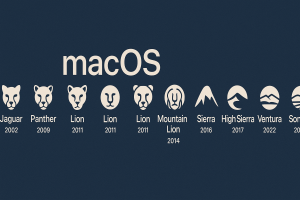

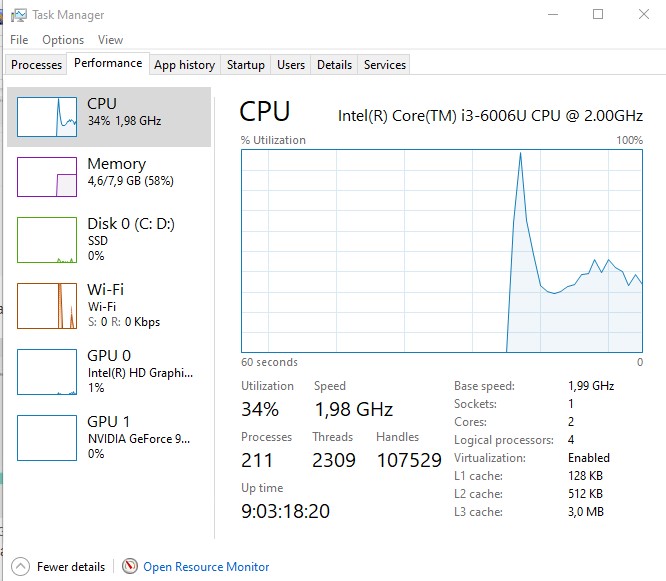
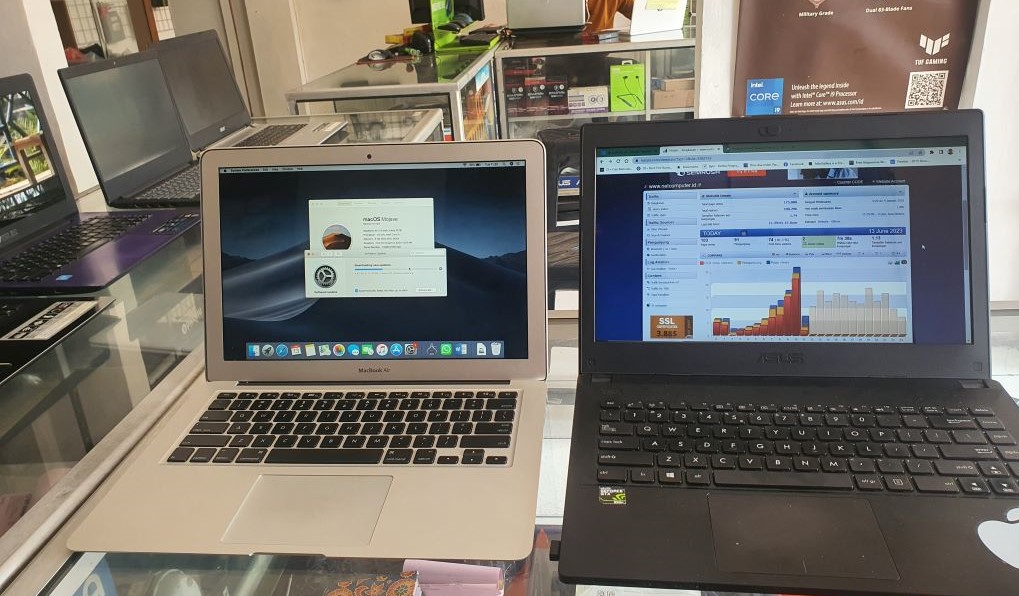
















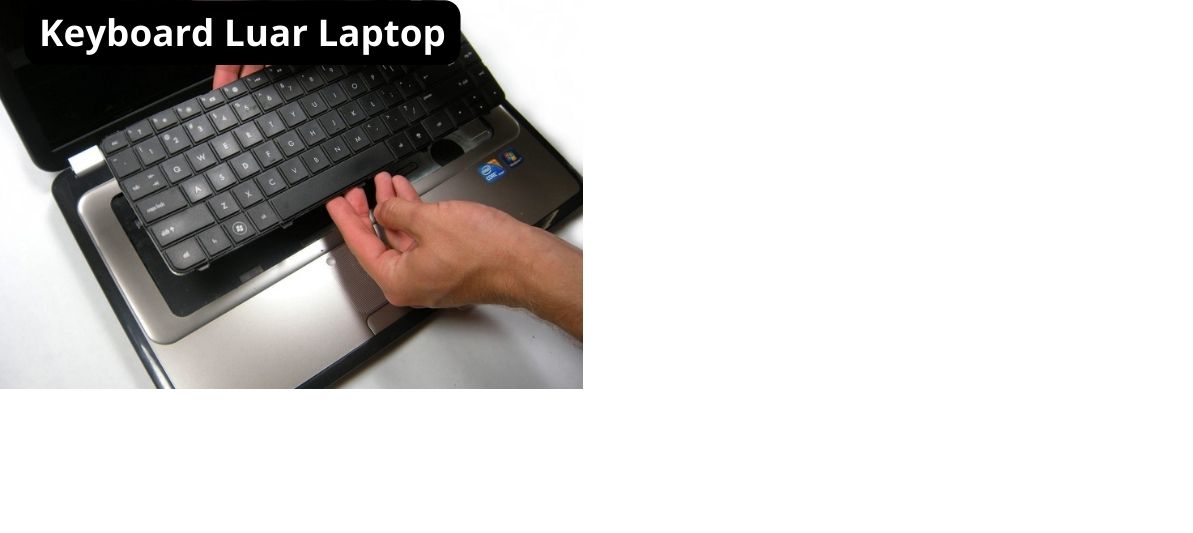 .
.